Hiç dönüştürmede sorun yaşadınız mı? WAV'dan M4A'ya Cihazlarınızda daha fazla yer tasarrufu sağlayabilmeniz için formatlamanız mı gerekiyor? Artık endişelenmeyi bırakın! Bu makalede, dönüşüm sürecini etkili bir şekilde tamamlamanıza yardımcı olacak beş hızlı ve kolay yolu bir araya getirdik. Bu teknikler yakında sizin için WAV'ı M4A'ya dönüştürecek. İster bir müzisyen, ister içerik yaratıcısı olarak çalışıyor olun, ister seslerle denemeler yapmaktan hoşlanan biri olun, hassas ve zahmetsiz bir şekilde muhteşem içerik oluşturmak için dönüştürmede neyin önemli olduğuna odaklanın. Şimdi devam edelim ve bu ses dosyalarını düzenlemeye hazırlayalım!
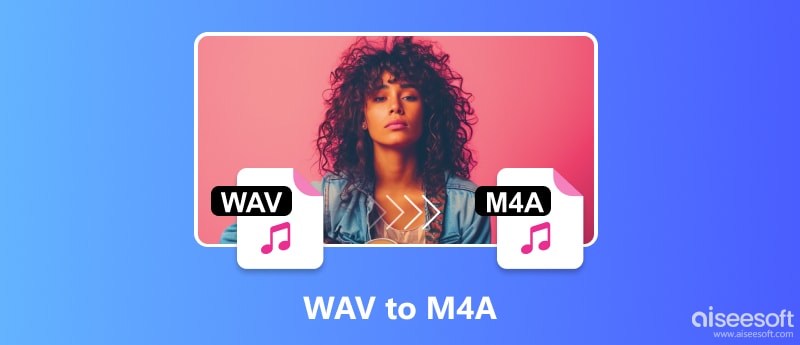
Akıllı telefonunuzu karıştıran ve paylaşımı zorlaştıran büyük WAV dosyalarıyla savaşmaktan bıktınız mı? Bunları M4A'ya dönüştürmenin beklediğiniz oyunun kurallarını değiştirdiğini görebilirsiniz. Mükemmel ses kalitesi nedeniyle WAV dosyaları profesyonel düzenleme görevleri için çok uygundur. Ancak dosya boyutlarının çok büyük olması nedeniyle depolama ve iletim sorunları ortaya çıkabilir. Öte yandan M4A bir orta yol sağlar: ses kalitesinden ödün vermeden dosya boyutlarını büyük ölçüde azaltır. Sorun şu ki, herkes sesi düzenlemek için dönüşüm yapmıyor. Bazı insanlar ses kalitesinden ödün vermeden dosyalarının daha küçük olmasını ister. WAV'ı M4A'ya dönüştürmenin sayısız tekniğini araştırırken ve ses dosyaları için benzeri görülmemiş rahatlığı ortaya çıkarırken bize katılın!
Aiseesoft Video Converter Ultimate zengin özelliklere sahip kullanıcı arayüzü ses dönüştürme işlerini kolaylaştıran güçlü bir programdır. WAV gibi birden fazla ses dosyasını M4A sese sorunsuz bir şekilde dönüştürmek için mevcut en iyi seçenektir. Tüm ses düzenleme ihtiyaçlarınız için, video/ses için mükemmel, sağlam ancak kullanıcı dostu bir platform sağlar. Bu eğitimde, WAV dosyalarını M4A'ya nasıl daha kolay dönüştürebileceğimize bakacağız, böylece ses dosyalarıyla hızlı ve kolay bir şekilde çalışma konusunda size daha fazla özgürlük sunacağız.

Dosya İndir
%100 Güvenli. Reklamsız.
%100 Güvenli. Reklamsız.
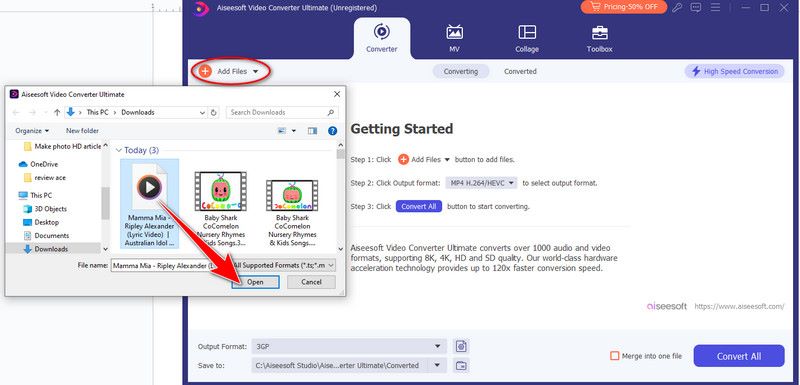
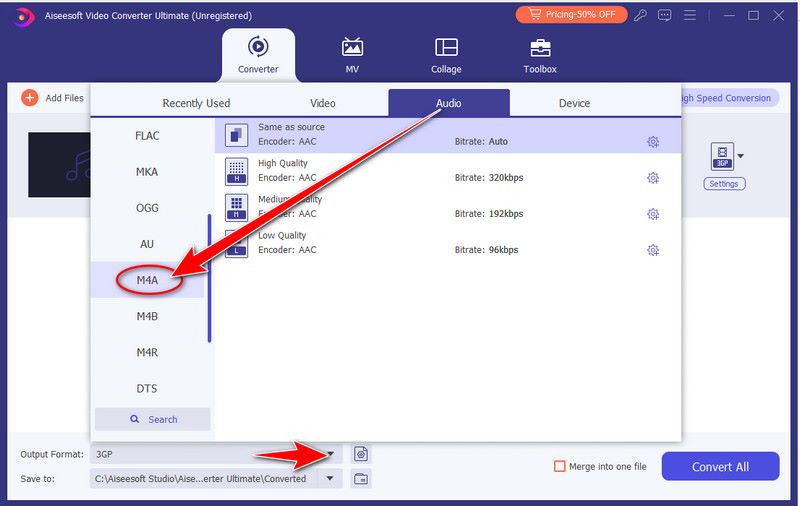
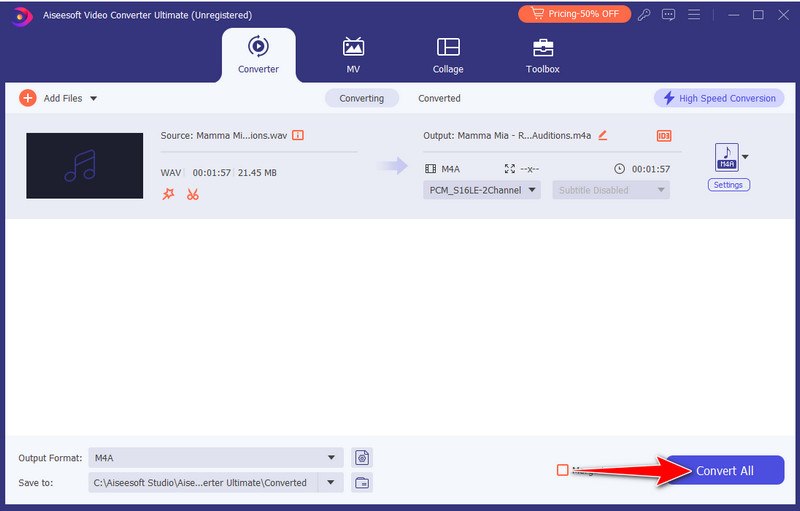
Çeşitli yaratıcı görevler için ses dosyalarınızla çalıştığınız ve yazılımın verimliliğini ve rahatlığını takdir ettiğiniz için WAV'ı M4A'ya dönüştürmek kolaydır. Çıkış M4A dosyası hala çok büyükse, Aiseesoft Video Converter Ultimate içindeki video sıkıştırıcıyı kullanın. M4A'yı sıkıştır ses.
Ses kaydı ve düzenleme için, podcast veya müzik gibi ses içeriği oluşturuyorsanız Audacity tam size göre. Sesi kullanmak isteyen ve herhangi bir nedenle sesi hızlı bir şekilde değiştirmesi veya dışa aktarması gereken herkes yazılımı kullanmalıdır. WAV'ı M4A'ya dönüştürmek için ideal bir araçtır. Makalede Audacity'nin gelişmiş özelliklerini kullanarak WAV'ı M4A formatına kolaylıkla nasıl dönüştürebileceğinizi inceleyeceğiz. Şimdi Audacity'nin ses dönüştürme yeteneklerini keşfedelim!
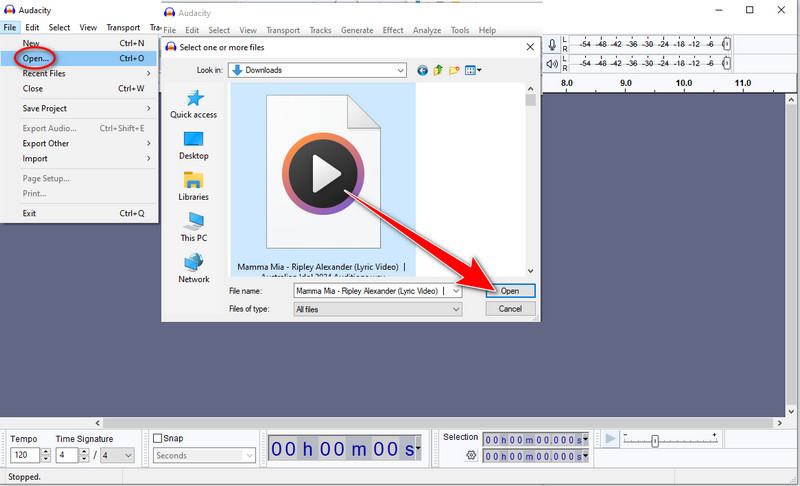
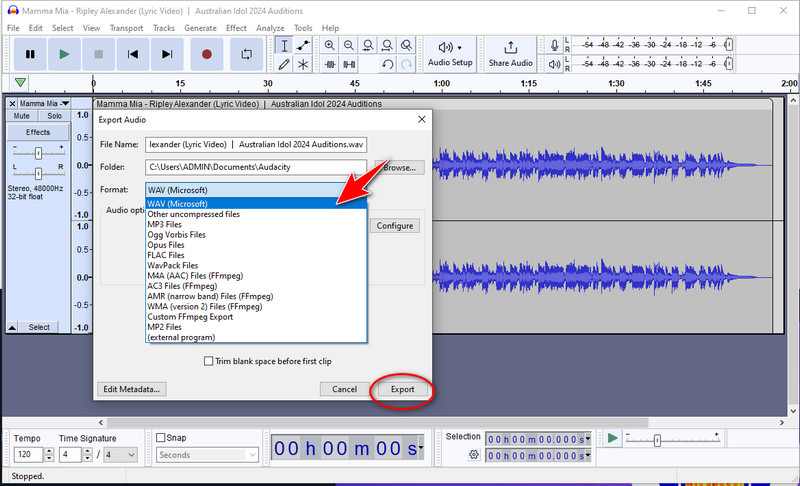
FFmpeg bir multimedya çerçevesidir. Ses, video ve diğer multimedya dosyalarını kolayca yönetmek içindir. Özellikle WAV'dan M4A'ya dönüştürme için kullanışlıdır. Multimedya materyalini etkili bir şekilde değiştirmek, dönüştürmek ve yayınlamak için kullanılabilecek etkili bir araç ve kitaplık koleksiyonudur. Birçok multimedya ihtiyacı için FFmpeg başvurulacak programdır. Format dönüştürme gibi temel görevleri yerine getirir ve video kodlama ve kod çözme gibi karmaşık görevlerin üstesinden gelir. Bu eğitimde FFmpeg'in özelliklerini inceleyeceğiz ve multimedya dosyalarını verimli bir şekilde yönetmek için onu nasıl kullanacağınızı göstereceğiz. Gelin FFmpeg dünyasını birlikte keşfedelim!
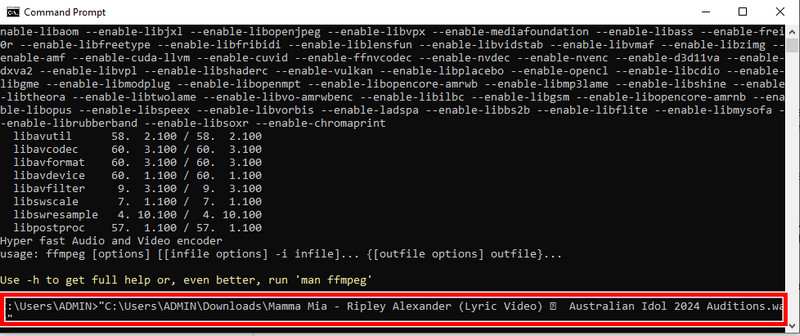
WAV'ı hızlı bir şekilde M4A'ya dönüştürmek de dahil olmak üzere, olağanüstü hızlı video ve ses dönüştürme için, Aiseesoft Ücretsiz Video Dönüştürücü Çevrimiçi başvuracağınız araçtır. WAV ses dosyalarınızı endişelenmeden hızlı ve kolay bir şekilde M4A'ya dönüştürebilirsiniz. Hızı ve verimliliği eşsizdir. İster aceleniz olsun ister yalnızca anında sonuç almak isteyin, kaliteden ödün vermeden hızlı performans, Aiseesoft Free Video Converter Online'ın sunduğu şeydir. Aiseesoft Free Video Converter Online ile uzun dönüşüm sürelerine veda edin ve hızlı sonuçlara merhaba deyin!
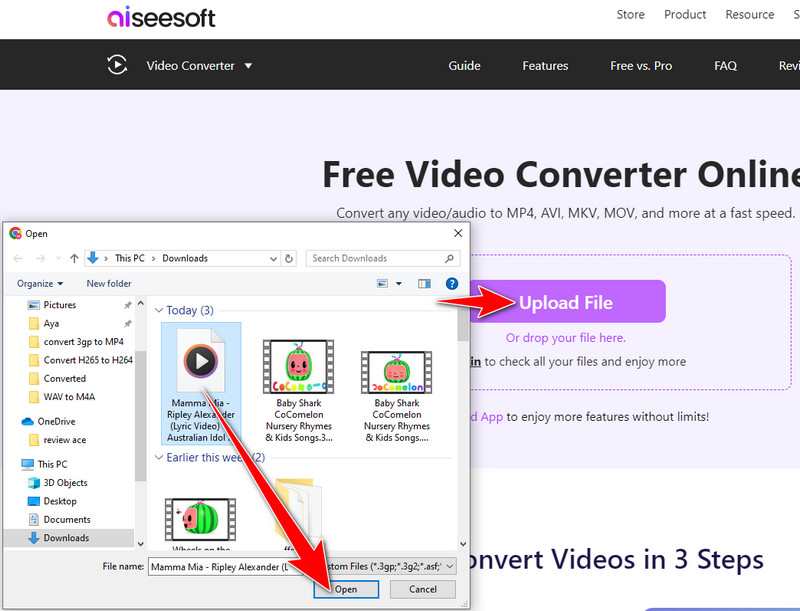
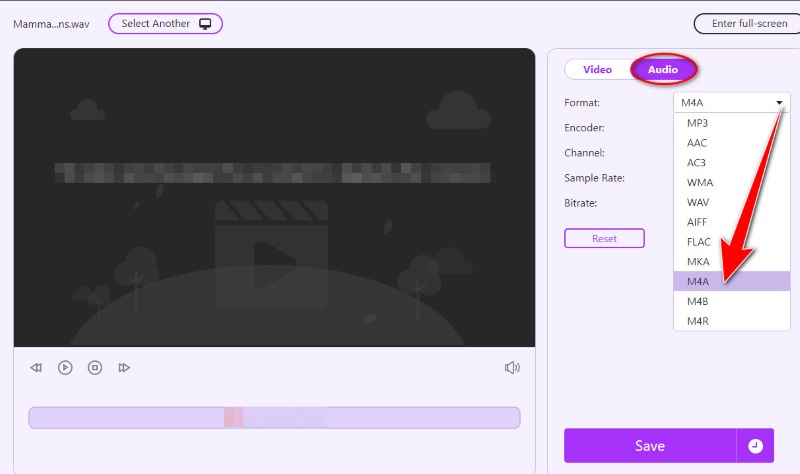
CloudConvert, WAV'dan M4A'ya dahil olmak üzere çok çeşitli dosya formatlarını dönüştürmeyi kolaylaştıran, zengin özelliklere sahip bir çevrimiçi dosya dönüştürme aracıdır. Kullanıcılar dosyaları ses, video, belgeler ve daha fazlası dahil olmak üzere farklı formatlar arasında kolayca dönüştürebilir. Güçlü özellikleri ve kullanıcı dostu arayüzü sayesinde CloudConvert ile dönüştürme sürecini kolaylaştırarak zamandan ve emekten tasarruf edebilirsiniz. Bu makalede, CloudConvert'in güvenilir bir WAV'dan M4A'ya dönüştürücü olarak nasıl çalıştığına bakacağız ve multimedya dosyalarını verimli bir şekilde işlemek için gereken konfor ve esnekliği sağlayacağız. CloudConvert'ı keşfedelim ve WAV'dan M4A'ya dönüştürme işlemlerinde bize nasıl yardımcı olduğunu görelim.
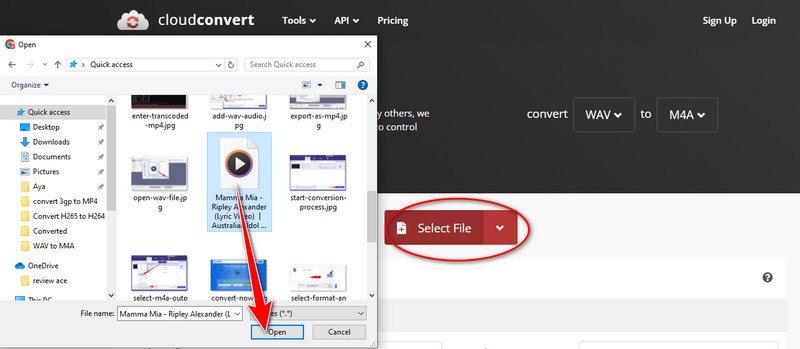
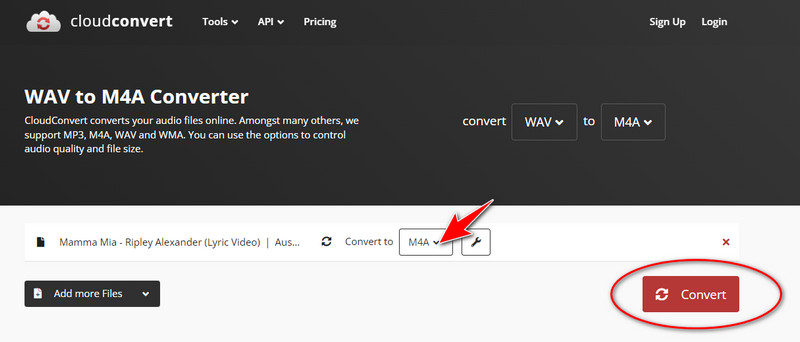
WAV'ı M4A'ya dönüştürmek kalite kaybına neden olur mu?
WAV'dan M4A'ya dönüştürme sırasında ses kalitesinde meydana gelen azalma önemli olabilir, ancak doğru parametreler uygulanırsa genellikle daha iyi olabilir. M4A dosyaları, dosya boyutlarını azaltmak için sıkıştırma kullanır, ancak WAV dosyaları sıkıştırılmaz ve yüksek kaliteli ses verileri içerir. Ancak daha yüksek bit hızı ayarları ve güvenilir dönüştürme araçları, dönüştürme süreci boyunca meydana gelen duyulabilir bozulmaları azaltabilir.
WAV'ı M4A iTunes'a nasıl dönüştürebilirim?
iTunes'da WAV'dan M4A'ya dönüşüm basit bir işlemdir. Tek yapmanız gereken, WAV dosyanızı iTunes arşivine aktarmak ve buradan M4A formatı seçeneğini seçmektir. gerekirse ayarları yapın ve ardından bir AAC sürümü oluşturun. Dönüştürülen M4A dosyası iTunes arşivinizde görünecektir. Şu anda medya yönetimi ihtiyaçları için iTunes'u kullanan müşteriler için bu kullanışlı işlev, WAV dosyalarını herhangi bir ekstra yazılıma veya araca ihtiyaç duymadan M4A'ya dönüştürmeyi kolaylaştırır.
WAV'dan M4A'ya dönüşüm için FFmpeg kitaplığını neden indiremiyorum?
Onaylanmamış kaynakların kullanılması, ağ sorunları, güvenlik duvarı yasakları, belirli tarayıcılarla uyumsuzluk veya sunucunun aşırı yüklenmesi dahil olmak üzere FFmpeg'in WAV'ı M4A'ya dönüştürmek için indirilememesinin bazı nedenleri vardır. Kaynakları, internet bağlantısını ve güvenlik duvarını inceleyin; diğer tarayıcılarla denemeler yapın; ve sunucu yükünü veya dosya boyutunu hesaba katın. Sorunlar devam ederse yardım için FFmpeg'e veya internet forumlarına başvurun.
Sonuç
Bunu yapmanın beş yolunu öğrenmek WAV'yi M4A'ye dönüştür size etkili ses dönüştürme konusunda kapsamlı bir kavrayış kazandırdı. İster Aiseesoft Video Converter Ultimate gibi masaüstü programları, ister Aiseesoft Free Video Converter Online ve CloudConvert gibi web dönüştürücüleri kullanıyor olun, her yaklaşımın çeşitli kullanıcı ihtiyaçlarına ve tercihlerine hitap eden özel faydaları vardır. Kullanım kolaylığı ve basitlikten son derece özelleştirilmiş alternatiflere kadar ihtiyaçlarınıza ve iş akışınıza en uygun yöntemi seçebilirsiniz.

Video Converter Ultimate, videoları ve müziği 1000 formatta ve daha fazlasında dönüştürmek, geliştirmek ve düzenlemek için mükemmel bir video dönüştürücü, düzenleyici ve geliştiricidir.
%100 Güvenli. Reklamsız.
%100 Güvenli. Reklamsız.